Anzeigen der Windows 8-Systemsteuerung
Die Systemsteuerung ist das Herz und die Seele von Windows. Nun, früher war es so.
In Windows 8 können die meisten Einstellungen, auf die zuvor über die Systemsteuerung zugegriffen wurde, jetzt über den Bildschirm PC-Einstellungen aufgerufen werden.
Sie können Bildschirm PC-Einstellungen anzeigen
indem Sie die Charms-Leiste auf der rechten Seite des Bildschirms anzeigen. (Wischen Sie dazu von rechts nach links oder bewegen Sie die Maus ganz oben rechts oder unten rechts auf dem Bildschirm. Sie können diesen Schritt auch ausführen, indem Sie Win + C drücken.) Ganz unten rechts auf dem Bildschirm Sie können auf die Option PC-Einstellungen ändern klicken. (Siehe Abbildung 1.)
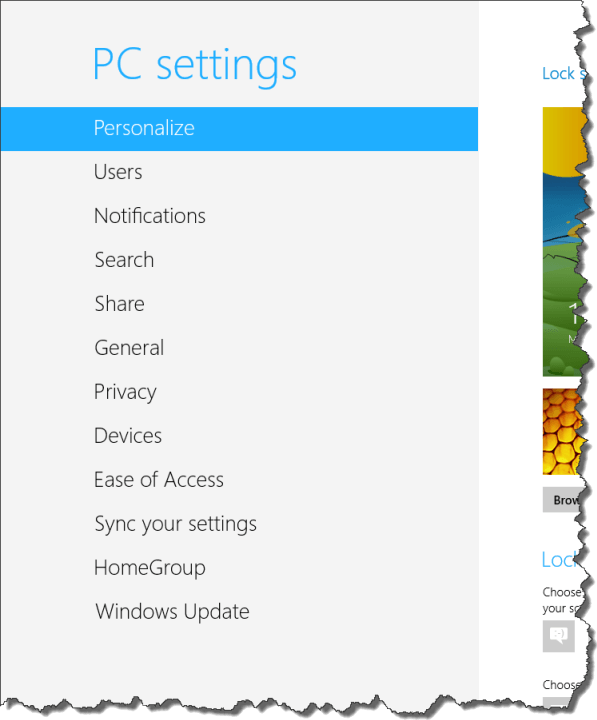
Abbildung 1. Der linke Teil des Bildschirms PC-Einstellungen.
Für langjährige Windows-Benutzer ist der Bildschirm „PC-Einstellungen“ möglicherweise nicht die effizienteste Nutzung ihrer Zeit. Außerdem können nicht alle Einstellungen, auf die über die Systemsteuerung zugegriffen werden kann, über den Bildschirm PC-Einstellungen erreicht werden – nur die meisten.
Wenn Sie mit der eigentlichen Systemsteuerung arbeiten möchten, gibt es verschiedene Möglichkeiten. Bei den meisten Zugriffsmethoden wird zuerst der Desktop angezeigt, dann können Sie eine der folgenden Techniken verwenden:
-
Wenn Sie Windows auf einem Touchscreen-System ausführen, wischen Sie von der rechten Seite des Bildschirms nach links. Dies zeigt die Charms-Leiste auf der rechten Seite des Bildschirms an. Klicken Sie auf Einstellungen und dann auf Systemsteuerung.
-
Wenn Sie für die Arbeit mit Windows eine Maus verwenden, bewegen Sie den Mauszeiger in die oberen rechten oder unteren rechten Ecken des Bildschirms. Dies zeigt die Charms-Leiste auf der rechten Seite des Bildschirms an. Klicken Sie auf Einstellungen und dann auf Systemsteuerung.
Wenn Sie die Tastatur bevorzugen, drücken Sie Win + C *. Windows zeigt die Charms-Leiste auf der rechten Seite des Bildschirms an. Klicken Sie auf Einstellungen und dann auf Systemsteuerung.
Sobald die Systemsteuerung angezeigt wird, können Sie auswählen, mit welchen Optionen, Programmen oder Anwendungen Sie arbeiten möchten.
Schließlich können Sie auch Systemsteuerung anzeigen, wenn Sie die Maus verwenden, indem Sie den Mauszeiger in die untere linke Ecke des Bildschirms bewegen. Sobald das kleine Symbol angezeigt wird, mit dem Sie zwischen dem Startbildschirm und dem Desktop wechseln können, klicken Sie mit der rechten Maustaste, um ein Kontextmenü anzuzeigen. Wählen Sie im Menü die Option Systemsteuerung und Sie können loslegen!
Dieser Tipp (11820) gilt für Windows 8.